Como conectar un dispositivo Mikrotik a la interfaz inálambrica del router de nuestro proveedor de acceso a Internet (ISP)
Conectar el pc con un cable a un puerto LAN del router Mikrotik.
Asegurarse de que el AP tiene un servidor DHCP activado para que nuestro dispositivo obtenga una dirección IP automáticamente.
Abrimos winbox a través la ip por defecto del dispositivo Mikrotik (192.168.88.1).
La configuración la podemos hacer haciendo un Reset Configuration que dejará el router totalmente en blanco o dejar la configuración que trae por defecto la cual incluye unas mínimas reglas de firewall:
Eliminamos la interfaz inalámbrica (wlan1) del bridge ya que en la configuración por defecto viene incluida.
Configuramos un cliente DHCP en la interfaz wireless wlan1.
Abrir IP DHCP Client y clicamos en el signo más (+), en interface de la lista desplegable seleccionamos wlan1 y dejamos Add Default Route seleccionado para que nos agregue el gateway o puerta de enlace por defecto.
Nos vamos a la pestaña Security Profile para crear un New security profile al que daremos un nombre este caso profile_wlan1 en Authentication type solo dejamos WPA2-PSK y en WPA2 Pre-Shared Key pondremos el password del del AP al que nos queremos conectar.
Ya tenemos el Security Profile creado, nos falta cambiar el modo e introducir el SSID.
Si hacemos clic en Wireless se abre la ventana Wireless tables doble clic en wlan1 y en la pestaña pestaña Wireless cambiar Mode a station, en la entrada SSID tecleamos el nombre del SSID del AP al que nos conectaremos y seleccionamos en Security Profile profile_wlan1 clic en Apply y en la parte inferior aparecerá "connected to ess" eso quiere decir que mi tarjeta inalámbrica se conectó al AP. Del mismo modo en interfaces wlan1 aparece con una R delante que quiere decir Running.
Para poder tener salida a Internet desde una ip privada debemos enmascararla utilizando IP Firewall NAT eliminando la regla de enmascarado de ether1 y crear una nueva regla de masquerade. En la pestaña General elegimos Chain srcnat como Out interface wlan1 y en Action elegimos masquerade. Ya tendríamos que tener conexión a Internet.
En el menú principal clic en Bridge y le cambiamos el nombre a bridge_lan
En el menú principal hacemos clic en IP Addresses luego en el signo + para asignar a la interfaz bridge_lan la dirección IP 192.168.100.1/24 aplicar y Ok.
Para que los clientes de la LAN al conectar el cable ethernet obtengan una dirección IP automáticamente (si tienen habilitado dhcp client) vamos a crear un servidor dhcp. En el menú principal seleccionamos IP DHCP Server y utilizando DHCP Setup lo creamos.
Ya tenemos acceso a Internet en nuestro PC.
Seguridad
Actualizar a la última version del sistema operativo RouterOS
Deshabilitar servicios que no vamos a utilizar
Creamos un nuevo usuario y le asignamos una contraseña que pertenezca al grupo full. Cerramos winbox y entramos con el nombre y contraseña del nuevo usuario . Deshabilitar el usuario admin.
A mi PC le ha otorgado una IP del segmento de red que habíamos configurado en la interfaz bridge.
Mikrotik es genial!.





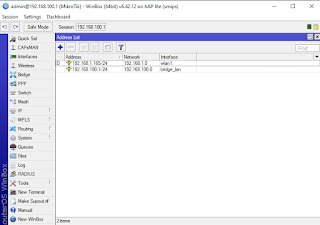





No hay comentarios:
Publicar un comentario